Lorsque vous essayez d’installer Microsoft Office, vous pouvez souvent rencontrer le problème erreur d’installation 0-2034. Ceci est courant et cet article vous aidera avec les solutions pour corriger l’erreur.
Microsoft Office est une suite d’outils de productivité tels que Word (document), Notepad (éditeur de texte), Outlook (e-mail), Excel (feuille de calcul) et PowerPoint (présentations). Cependant, l’application Microsoft Office est connue pour générer des erreurs lors de l’installation.
Heureusement, nos experts ont trouvé les bonnes solutions pour vous aider à vous débarrasser de l’erreur d’installation de Microsoft Office 0-2034.
Comment corriger l’erreur d’installation de Microsoft Office 0-2034
L’erreur d’installation de Microsoft Office 0-2034 peut se produire en raison d’un système d’exploitation non pris en charge, d’une connexion Internet instable, de fichiers système corrompus ou d’un espace disque faible.
La bonne nouvelle est que nous avons une liste de méthodes de dépannage qui peuvent vous aider à vous débarrasser de l’erreur :
- Techniques préliminaires
- Supprimer les fichiers d’installation d’Office
- Exécutez l’analyse SFC maintenant
- Réinitialiser les composants de Windows Update
- Désinstaller et réinstaller Office
1]Techniques préliminaires
Avant de passer aux méthodes principales, vous pouvez essayer les techniques préliminaires comme suit et cela pourrait simplement résoudre le problème :
2]Exécutez l’analyse SFC
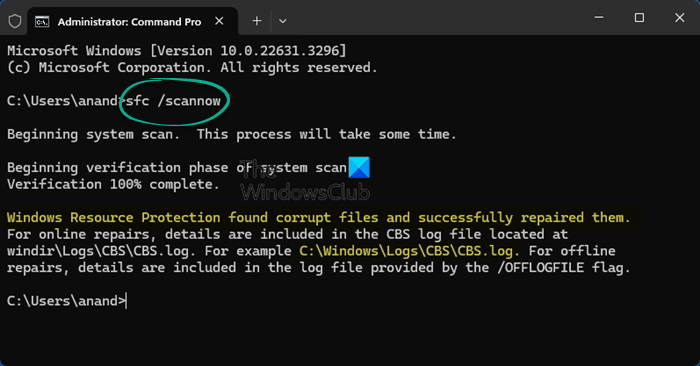
Si l’erreur est due à des fichiers système corrompus, vous pouvez réparer les fichiers système en exécutant l’utilitaire System File Checker.
Pour exécuter l’utilitaire, lancez l’invite de commande en mode administrateur.
Maintenant, tapez la commande ci-dessous et appuyez sur Entrer:
sfc /scannow
Le processus prend un certain temps, alors attendez patiemment. Il identifiera les fichiers problématiques et appliquera le correctif ou remplacera tous les fichiers système manquants par des nouveaux.
Une fois terminé, quittez l’invite de commande et redémarrez votre PC.
Lire: Code d’erreur d’installation d’Office 30016-13 [Fix]
3]Réinitialiser les composants de Windows Update
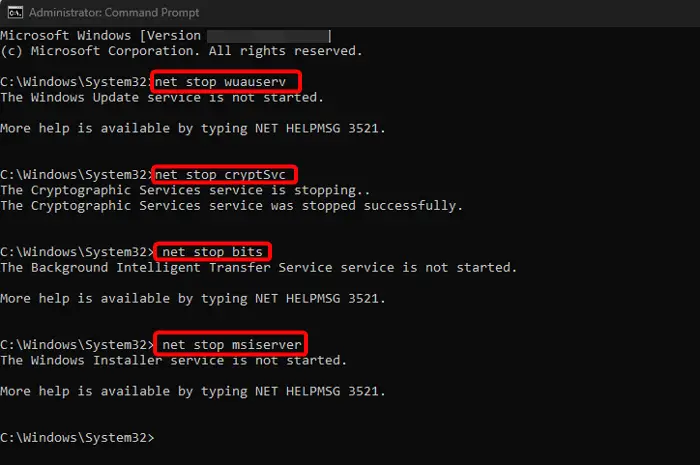
Il est possible que les composants de la mise à jour Windows soient corrompus, ce qui empêche l’installation de Microsoft Office avec le code d’erreur 0-2034. Dans ce cas, vous pouvez réinitialiser les composants Windows Update pour corriger l’erreur. Voici comment:
Ouvrez l’invite de commande avec les droits d’administrateur, exécutez les commandes ci-dessous l’une après l’autre et appuyez sur Entrer après chacun. Vous pouvez maintenant suivre le processus détaillé comme expliqué dans notre article détaillé sur la réinitialisation manuelle du composant Windows Update par défaut.
Alternativement, vous pouvez désormais utiliser l’outil de récupération Windows pour réparer les composants de mise à jour.
Lire: Correction du code d’erreur Office 30182-44
4]Désinstaller et réinstaller Office
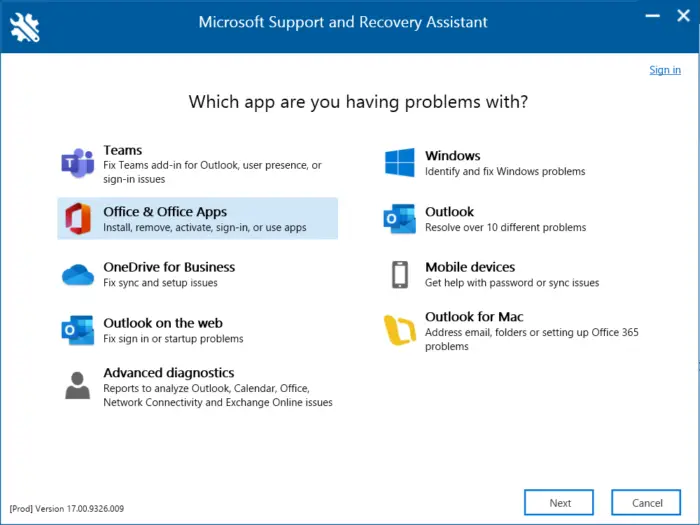
Si aucune des méthodes ci-dessus ne fonctionne, la seule option restante serait de désinstaller et de réinstaller Microsoft Office. Vous pouvez désinstaller Microsoft Office via les paramètres Windows, mais si cela ne fonctionne pas, vous devrez effacer les fichiers d’installation d’Office. Pour cela, vous pouvez télécharger et installer l’outil Microsoft Support and Recovery Assistant qui vous aidera à résoudre les problèmes d’Office et d’autres problèmes à partir de la page officielle de support Microsoft.
Cet outil ne résout pas le problème mais vous guidera tout au long du processus et vous aidera à contacter le support Microsoft pour obtenir une assistance supplémentaire. Vous pouvez également utiliser l’outil de désinstallation de Microsoft Office pour désinstaller Office.
Si rien ne vous aide, vous souhaiterez peut-être installer Office hors ligne à l’aide du programme d’installation hors ligne.
Lire: Correction du code d’erreur Office 30204-44
Qu’est-ce que l’erreur 0 2035 dans l’installation d’Office 365 ?
Le code d’erreur 0-2035 dans l’installation d’Office 365 indique un problème dû au processus d’installation, de mise à jour ou de désinstallation préexistant. Pour résoudre ce problème, recherchez une icône Office dans la barre d’état système Windows. Vous pouvez l’utiliser pour surveiller et gérer la progression de l’installation. Si une application Office était déjà utilisée auparavant, le redémarrage du système peut aider à éliminer l’erreur.
Comment corriger les erreurs de non-installation de Microsoft Office ?
Pour corriger une erreur d’installation de Microsoft Office, redémarrez votre PC et réessayez l’installation. Si cela ne résout pas le problème, vous pouvez télécharger et exécuter l’outil de désinstallation de Microsoft Office pour effacer tous les fichiers d’installation. Une fois désinstallé avec succès, réinstallez Office. Dans le même temps, assurez-vous que votre système répond aux exigences d’Office pour une configuration fluide.
